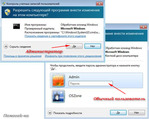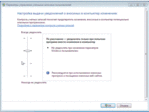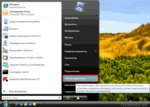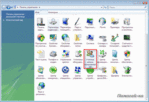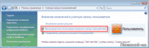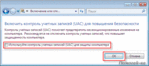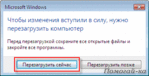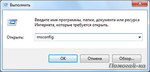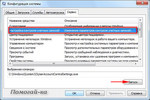[281x280]Контроль учетных записей (англ. User Account Control, UAC) позволяет защитить ваш компьютер от злоумышленников и вредоносного ПО. Впервые появился в Windows Vista. Этот компонент запрашивает подтверждение действий, требующих прав администратора, в целях защиты от несанкционированного использования компьютера.
[281x280]Контроль учетных записей (англ. User Account Control, UAC) позволяет защитить ваш компьютер от злоумышленников и вредоносного ПО. Впервые появился в Windows Vista. Этот компонент запрашивает подтверждение действий, требующих прав администратора, в целях защиты от несанкционированного использования компьютера.
В Windows основная опасность работы с учетной записью администратора заключается в том, что вредоносная программа, проникнув в систему, выполняется с полными правами, что позволяет ей перехватить управление и лишить пользователя контроля над системой. В Windows XP перейти к работе с обычной учетной записью было не так просто, поскольку многие настройки системы и, что даже важнее, приложения были рассчитаны только на работу с правами администратора.
UAC уведомляет о каждом значительном изменении в компьютере и запрашивает разрешение. Так, например, выдаются запросы при попытке изменения системного времени, установки программы, редактирования реестра, изменения меню «Пуск»
Контроль учетных записей в Windows 7/ Vista включен по умолчанию. Когда UAC работает, для получения полных прав необходимо запускать программу от имени администратора, даже если вы работаете с административной учетной записью.
Это обусловлено тем, что при включенном контроле учетных записей администратор и пользователь поставляются «в одном флаконе». У административной учетной записи есть все необходимые права, но когда UAC включен, абсолютно все задачи запускаются с правами обычного пользователя. И происходит это до тех пор, пока для продолжения работы не потребуются полные права администратора. Именно в этот момент и появляется запрос контроля учетных записей, который служит сигналом о том, что программе необходимы административные полномочия.
UAC позволяет пользователям выполнять общие задачи без прав администратора и с правами администратора без необходимости переключения между учетными записями, выхода из системы или использования функции "Run As" (Запуск от имени).
Контроль учетных записей основан на применении различных уровней разрешений для учетной записи пользователя. Если включен Контроль учетных записей, то прежде чем запустить программу или задачу, для которой требуется маркер полного доступа администратора, система Windows выдает запрос либо на продолжение операции, либо на ввод учетных данных действующей учетной записи администратора. Этот запрос исключает вероятность незаметной установки какого-либо вредоносного приложения. Вся разница между работой администратором и обычным пользователем сводится к тому, что в первом случае для продолжения работы вам достаточно нажать кнопку «Да», а во втором – потребуется ввести пароль любого имеющегося в системе администратора.
Появившееся UAC-сообщение следует внимательно прочитать, проконтролировать, соответствует ли название выполняемого действия (программы) тому, которое действительно производится (запускается). Проверяя эти действия перед запуском, UAC помогает предотвратить установку вредоносного программного обеспечения и шпионских программ, а также попытки этих программ внести несанкционированные изменения в ОС.
Если для завершения задания потребуется разрешение или пароль, UAC отобразит предупреждение в виде одного из приведенных ниже сообщений:
 [показать]«Windows требует вашего разрешения на продолжение» – функции или программе Windows, которая может повлиять на работу других пользователей этого ПК, требуется ваше разрешение для запуска. Этот значок означает, что программа или компонент являются частью Windows, т.е. элемент имеет действительную цифровую подпись, подтверждающую, что его издателем является корпорация Майкрософт. При выводе такого диалогового окна обычно можно продолжить работу без опасений. Если вы не уверены, проверьте название программы или компонента и решите, следует ли их выполнять.
[показать]«Windows требует вашего разрешения на продолжение» – функции или программе Windows, которая может повлиять на работу других пользователей этого ПК, требуется ваше разрешение для запуска. Этот значок означает, что программа или компонент являются частью Windows, т.е. элемент имеет действительную цифровую подпись, подтверждающую, что его издателем является корпорация Майкрософт. При выводе такого диалогового окна обычно можно продолжить работу без опасений. Если вы не уверены, проверьте название программы или компонента и решите, следует ли их выполнять. [показать]«Программа требует разрешения на продолжение работы» – программе, не являющейся частью Windows, требуется разрешение для запуска; Эта программа имеет действительную цифровую подпись, подтверждающую ее подлинность и достоверность ее издателя. При выводе такого диалогового окна убедитесь, что выполняется нужная программа, издателю которой вы доверяете.
[показать]«Программа требует разрешения на продолжение работы» – программе, не являющейся частью Windows, требуется разрешение для запуска; Эта программа имеет действительную цифровую подпись, подтверждающую ее подлинность и достоверность ее издателя. При выводе такого диалогового окна убедитесь, что выполняется нужная программа, издателю которой вы доверяете. [показать]«Неопознанная программа пытается получить доступ к этому компьютеру» – неопознанной программой является программа, которая не имеет действительной цифровой подписи от издателя, позволяющей убедиться в подлинности программы; Это не обязательно означает опасность, так как во многих старых легальных программах отсутствуют подписи. Однако необходимо внимательно изучить программу и разрешить ее запуск только в том случае, если она получена из надежного источника, такого как оригинальный компакт-диск или веб-сайт издателя. Если вы не уверены, поищите имя программы в Интернете, чтобы определить, является ли она известной программой или вредоносным ПО.
[показать]«Неопознанная программа пытается получить доступ к этому компьютеру» – неопознанной программой является программа, которая не имеет действительной цифровой подписи от издателя, позволяющей убедиться в подлинности программы; Это не обязательно означает опасность, так как во многих старых легальных программах отсутствуют подписи. Однако необходимо внимательно изучить программу и разрешить ее запуск только в том случае, если она получена из надежного источника, такого как оригинальный компакт-диск или веб-сайт издателя. Если вы не уверены, поищите имя программы в Интернете, чтобы определить, является ли она известной программой или вредоносным ПО. [показать]«Программа была заблокирована» – программа, запуск которой на этом компьютере специально заблокирован администратором, поскольку она не имеет доверия. Для запуска этой программы следует обратиться непосредственно к системному администратору.
[показать]«Программа была заблокирована» – программа, запуск которой на этом компьютере специально заблокирован администратором, поскольку она не имеет доверия. Для запуска этой программы следует обратиться непосредственно к системному администратору.
Настройка
В Windows Vista контроль учетных записей можно включить или отключить в апплете Панели управления «Учетные записи пользователей».
В Windows 7 Контроль учётных записей пользователей был доработан, в частности, в панели управления вместо единственной настройки либо включавшей его, либо выключавшей появились четыре режима работы:
- «Всегда уведомлять».
- «Уведомлять только при попытках программ внести изменения в компьютер».
- «Уведомлять только при попытках программ внести изменения в компьютер (не затемнять рабочий стол)».
- «Никогда не уведомлять».
Почему отключают UAC
У контроля учетных записей есть очень существенный недостаток – раздражающая "назойливость". Контроль учетных записей "срабатывает" по любому поводу и не дает спокойно работать, поэтому многие пользователи предпочитают отключать UAC.
Дело в том, что многие драйвера, программы, игры были выпущены задолго до создания Windows Vista или Windows Seven. В результате этого появляется несовместимость с данной службой операционной системы. Установка либо полностью прекращается, либо проходит с ошибками (многие важные файлы просто не копируются в систему) или во время установки постоянно приходится отвечать на надоедливые запросы UAC и перезагружаться. К тому же во время появления окна с запросом от службы контроля Windows, пользователю предоставляется крайне скудная информация об ошибке.
Как отключить Контроль учётных записей
Существует несколько способов отключения функции UAC. Самый простой способ отключения UAC — с помощью панели управления.
Чтобы отключить Контроль учетных записей (UAC), выполните следующие действия:
Для Windows 7
1. В левом нижнем углу экрана нажмите на кнопку Пуск (Start).
2. Выберите пункт меню Панель управления (Control Pane) .
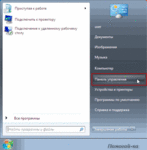 [506x516]
[506x516]
3. В окне Панель управления выберите раздел Учетные записи пользователей и семейная безопасность( User Accounts and Family Safety).
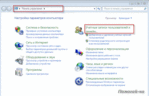 [597x384]
[597x384]
4. В окне Учетные записи пользователей и семейная безопасность нажмите на ссылку Учетные записи пользователей (User Accounts).
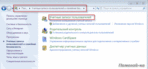 [598x279]
[598x279]
5. В окне Учетные записи пользователей выберите учетную запись, под которой вы работаете в операционной системе Windows 7 (например, user).
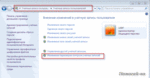 [599x312]
[599x312]
Если в данный момент функция UAC активна, то на экране появится диалоговое окно Контроль учетных записей. Просто следует нажать кнопку ОК (если потребуется, то введите пароль Администратора).
 [430x225]
[430x225]
9. В правой нижней части экрана появится сообщение: "Чтобы выключить контроль учетных записей, необходимо перезагрузить компьютер". Нажмите левой кнопкой мыши на сообщение, чтобы перезагрузить компьютер.
 [599x86]
[599x86]
В окне Центр поддержки нажмите на кнопку Перезагрузить сейчас для применения внесенных изменений.
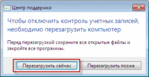 [370x191]
[370x191]
Для Windows Vista
1. В левом нижнем углу экрана нажмите на меню Пуск (Start), а затем откройте Панель управления(Control Panel).
2. В окне Панель управления левой кнопкой мыши дважды нажмите на значок Учетные записи пользователей (
Бывает значок Учетные записи пользователей и семейная безопасность (User Accounts and Family Safety выберете Учётные записи пользователей (User Accounts)).
3. В окне Учетные записи пользователей выберите учетную запись, под которой вы работаете в операционной системе Windows Vista (например, Пользователь (User).
4. Нажмите на ссылку Включение или отключение контроля учетных записей (UAC)(Turn User Account Control on or off).
5. Снимите флажок Используйте контроль учетных записей (UAC) для защиты компьютера(Use User Account Control (UAC) to help protect your computer).
6. Нажмите на кнопку ОК.
При появлении соответствующего запроса нажмите на кнопку Перезагрузить сейчас для применения внесенных изменений.. .
Обратите внимание, что изменения затронут всех пользователей данного компьютера.
Отключение UAC с помощью средства конфигурации системы (через командную строку)
Войдите в систему с правами администратора
– Запускаем командную строку: Пуск --> Выполнить ( или нажмите клавишу с логотипом Windows + R);
– в окне Выполнить в поле Открыть введите msconfig – OK;
– в появившемся диалоговом окне Конфигурация системы переходим на вкладку Сервис.;
– в прокручиваемом списке найдите название средства Отключить контроль учетных записей (UAC) – Запуск.
Мышью выделяем в списке пункт Настройка контроля учетных записей и жмем кнопку Запуск.
Дальше запустится окно Параметры управления учетными записями, в котором нужно сделать те же самые действия, что и при первом способе (просто опустить ползунок). Обязательно следует перезагрузить систему.
– после перезагрузки ПК UAC будет отключен.
Отключение UAC с помощью редактора реестра
– Пуск - в строке Найти программы и файлы/Начать поиск введите regedit;
– под заголовком Программы щелкните правой кнопкой мыши regedit.exe;
– из контекстного меню выберите Запуск от имени администратора;
– введите пароль администратора, если появится соответствующий запрос;
– в открывшемся окне Редактор реестра найдите раздел [HKEY_LOCAL_MACHINE\SOFTWARE\Microsoft\Windows\CurrentVersion\Policies\System];
– найдите REG_DWORD-параметр EnableLUA;
– установите его значение равным 0.
Как включить UAC
Нажмите Пуск –> Панель управления –> Учетные записи пользователей –> Включение или отключение контроля учетных записей (UAC)
– введите пароль администратора, если появится соответствующий запрос;
– установите флажок Используйте контроль учетных записей (UAC) для защиты компьютера – OK ( для Windows Vista);
– в окне Параметры управления учетными записями пользователей установите рычажок на один из режимов работы: «Всегда уведомлять», «Уведомлять только при попытках программ внести изменения в компьютер», «Уведомлять только при попытках программ внести изменения в компьютер (не затемнять рабочий стол)» (для Windows 7).
– после перезагрузки ПК UAC будет включен.
PS. При отключении функции Контроль учётных записей уровень обеспечения конфиденциальности и целостности программ и данных существенно снизится. Для повышения безопасности вашего компьютера Microsoft не рекомендует отключать UAC.
Интересное по теме:
Windows 7:Центр поддержки и контроль учетных записей пользователей (видео)
Описание процессов и системных файлов, входящих в состав Windows 7